
如何将联想电脑预装的Win10系统改为Win7系统?详细步骤来了!
你是否新购了一台电脑,觉得预装的系统并不符合你的心意,想要改成自己钟爱的系统?没问题,这就为你揭秘如何将联想电脑预装的Win10系统改造成Win7系统!只需简单几步,轻松搞定!快来看看吧!
准备工作:
- 8GB以上容量的U盘一个(建议使用)。
- U盘启动盘制作工具:系统之家装机大师(http://www.xitongzhijia.net/soft/217381.html)。
- ghost或ISO系统镜像文件(https://www.xitongzhijia.net/win7)。
- 一台正常联网可使用的电脑。
U盘启动盘制作步骤:
注意:在制作期间,U盘将被格式化,因此请务必备份U盘中的重要文件。如果需要将系统安装在C盘,请勿将重要文件放在C盘或桌面上。
- 关闭所有杀毒软件,然后运行系统之家装机大师软件。仔细阅读提示后,点击“我知道了”进入工具。
- 进入工具后,选择“U盘启动”,进入U盘启动盘制作界面。
- 保留默认格式和分区格式,无需手动更改。点击“开始制作”。
- 工具会自动提示是否开始制作。注意:制作工具将会清理U盘中所有的数据且不可恢复,请提前存储U盘中重要数据文件。
- 等待U盘制作完毕。
- U盘制作完毕后,工具会进行提示,并且显示当前电脑的开机U盘启动快捷键。
- 制作完毕后,需要测试当前U盘启动盘是否制作完成。需要点击右下方 “模拟启动-BIOS启动”,查看当前U盘启动盘是否制作成功。
- 稍等片刻,成功显示此界面则为成功。
- 然后关闭软件,用户需要将下载好的系统移动到U盘中即可。
U盘装系统:
- 查找自己电脑主板的U盘启动盘快捷键。
- U盘插入电脑,重启电脑按快捷键选择U盘为第一启动项。进入后,键盘↑↓键选择第二个【02】启动Windows10PEx64(网络版),然后回车。
- 进入PE界面后,点击桌面的一键重装系统。
- 打开工具后,点击浏览选择U盘中的下载好的系统镜像ISO。选择后,再选择系统安装的分区,一般为C区,如若软件识别错误,需用户自行选择。
- 选择完毕后点击下一步。
- 此页面直接点击安装即可。
- 系统正在安装,请等候。
- 系统安装完毕后,软件会自动提示需要重启,并且拔出U盘,请用户拔出U盘再重启电脑。
- 重启后,系统将自动进入系统安装界面,到此,装机就成功了!
未经允许不得转载:免责声明:本文由用户上传,如有侵权请联系删除!
 随码网
随码网

















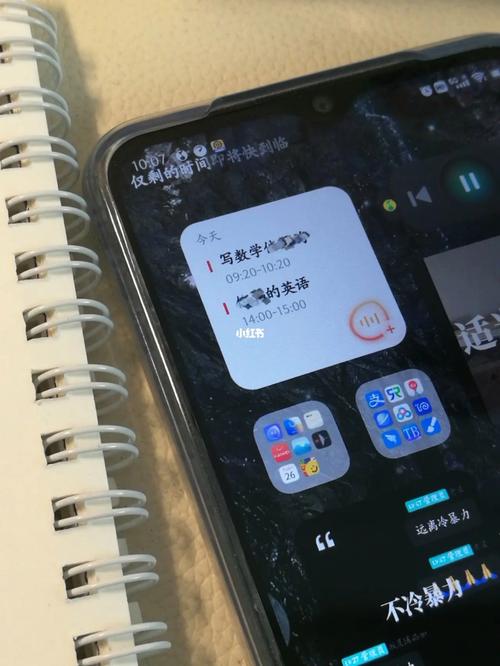
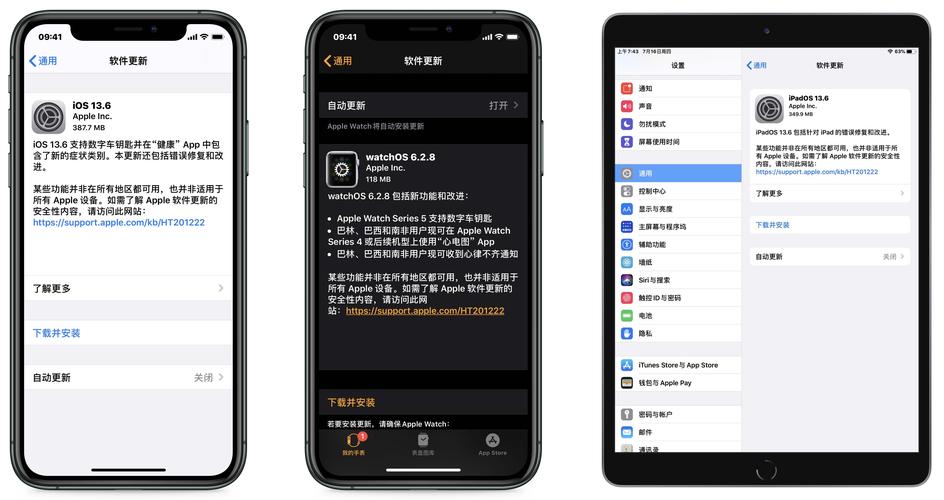

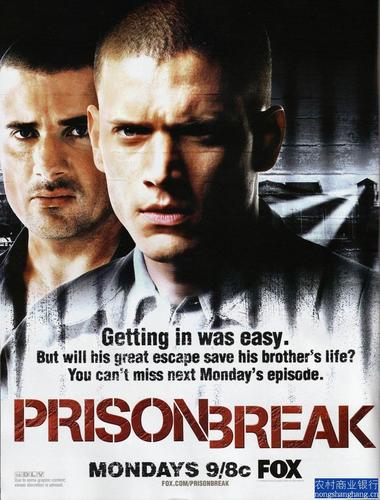



最新评论
这个文章解决了我多年在编程语言的看法,很中肯
这里可以学到前端,后端,大数据,AI技术,赞
这个站真不错,包括前端,后端,java,python,php的等各种编程语言,还有大数据和人工智能教程
vue,angular,C++和其他语言都有相关的教程
这个站我能学到python和人工智能相关的经验